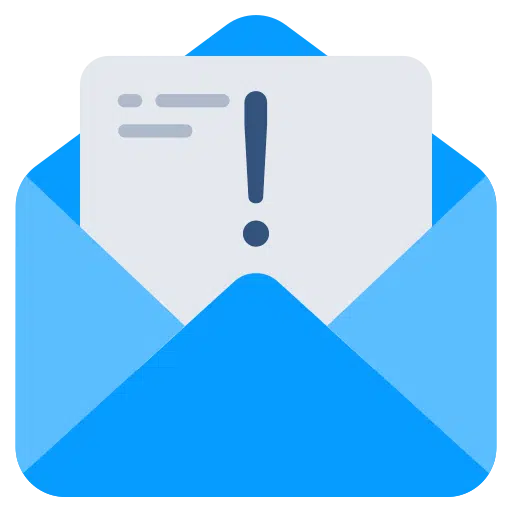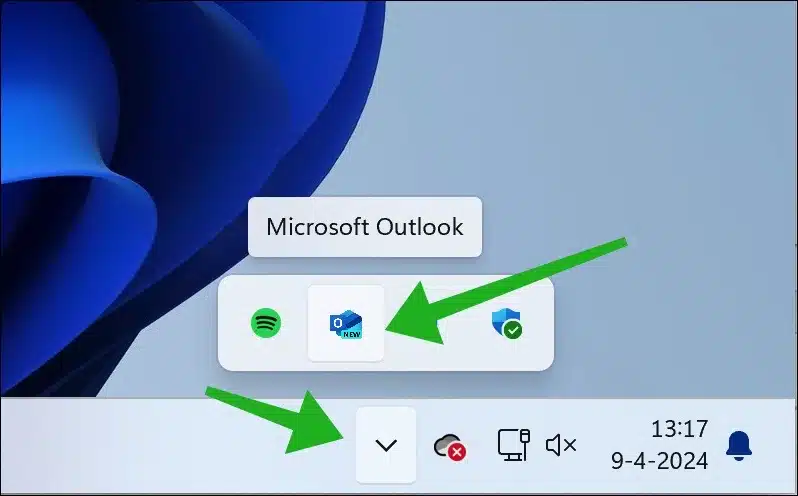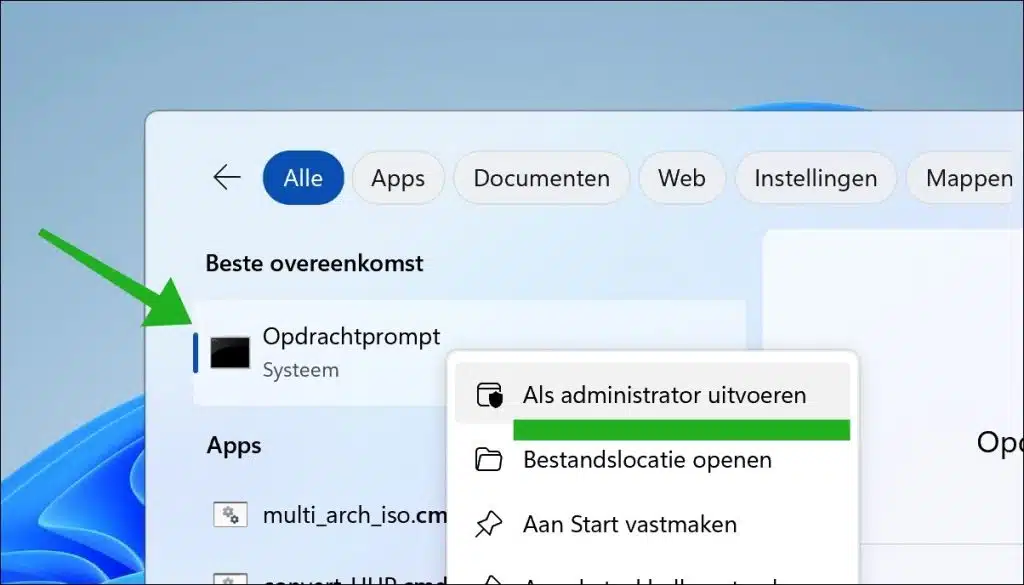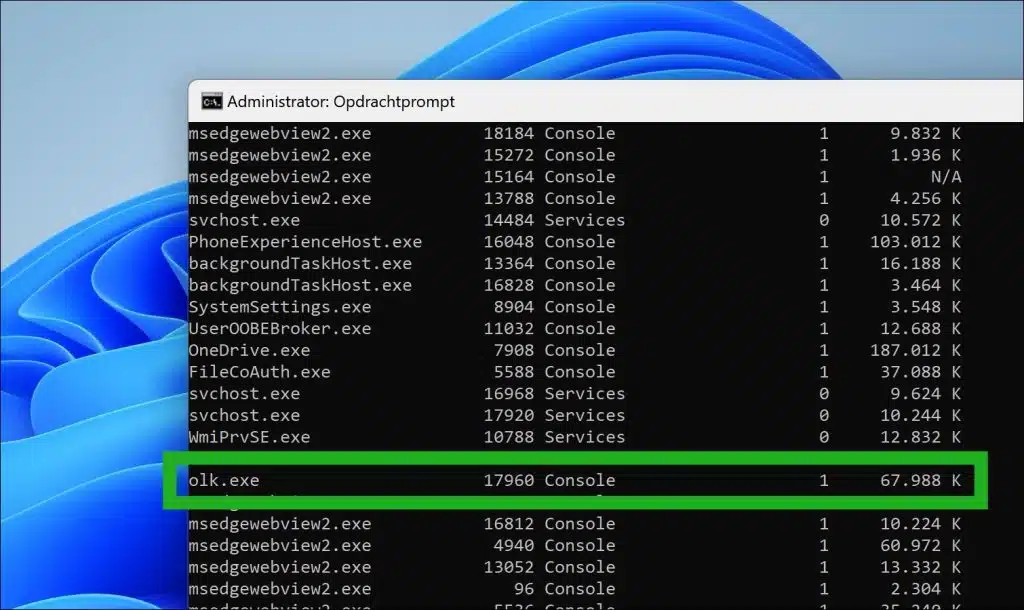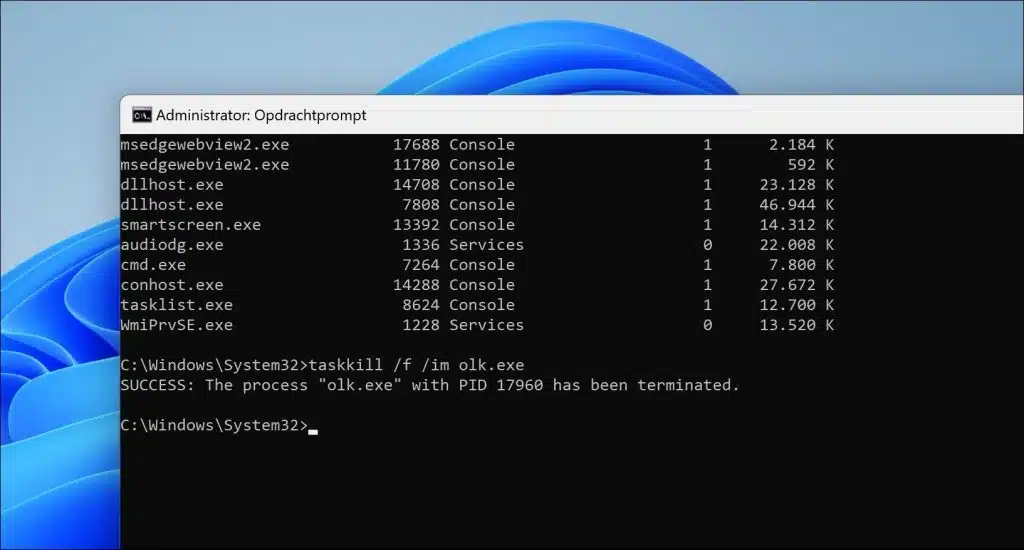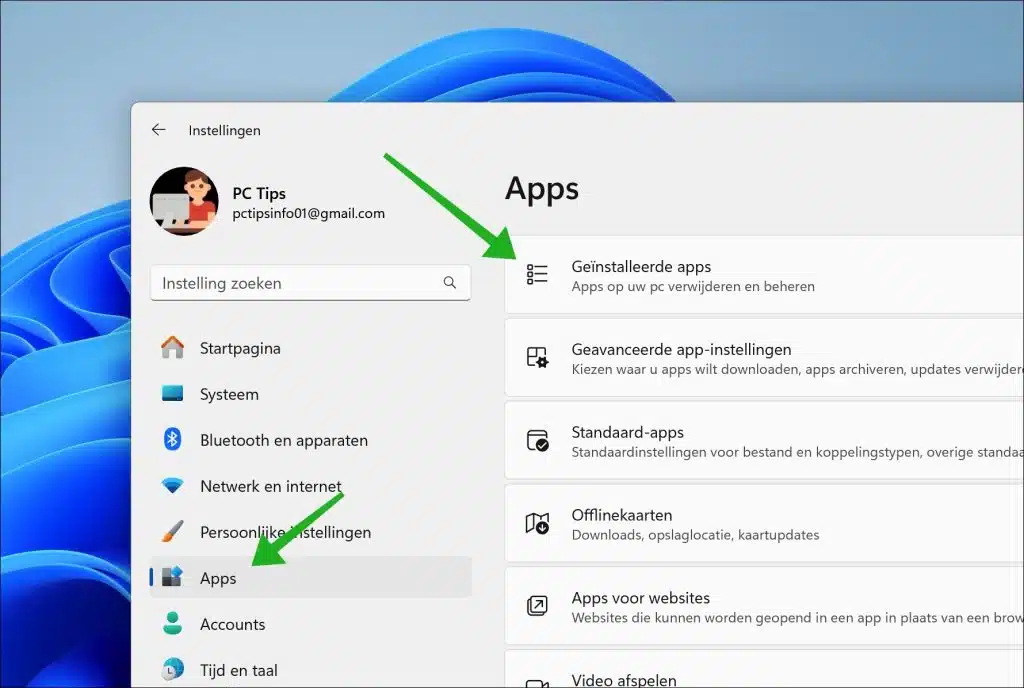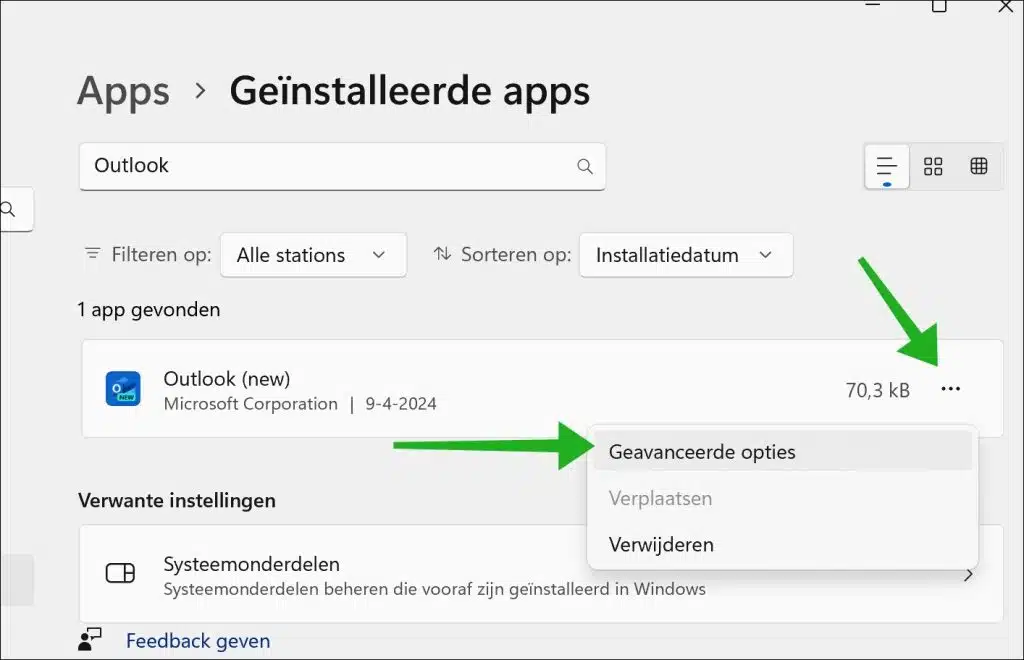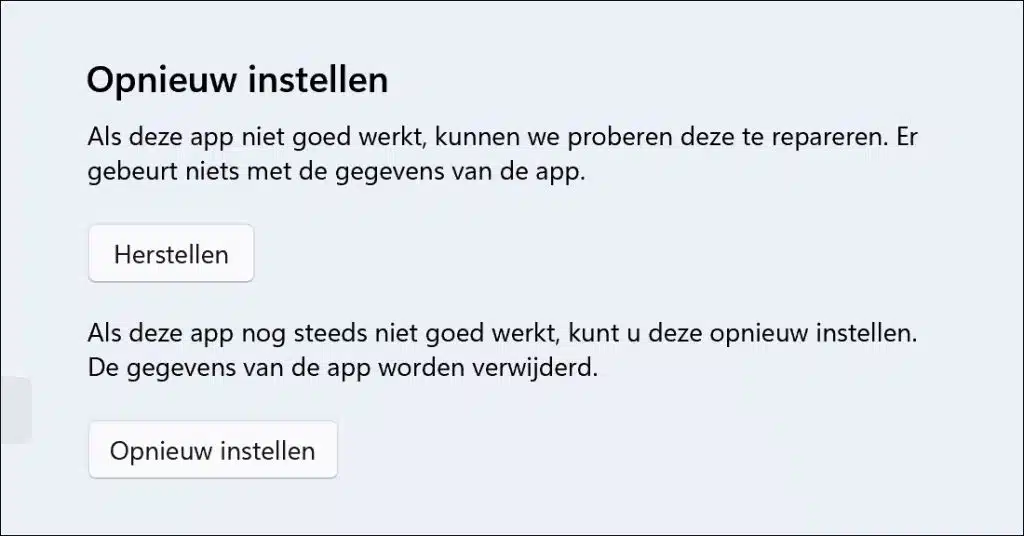Si depende de Outlook todos los días y Outlook no se inicia, este es un problema molesto. En este artículo, analizamos múltiples soluciones para identificar y resolver problemas con Outlook.
Para empezar, una breve introducción de por qué Outlook no se inicia. El problema más común es que Outlook ya se está ejecutando. Mucha gente informa que Outlook no se inicia aunque ya se esté ejecutando. Un proceso como Outlook no se puede iniciar dos veces; si ya se está ejecutando, es posible que la ventana esté oculta en la bandeja del sistema donde espera la interacción.
Otra razón por la que Outlook no se inicia es el fallo de los complementos. Estas son adiciones que las aplicaciones pueden instalar en Outlook para ampliar la funcionalidad de Outlook. Si uno de estos complementos genera un mensaje de error, Outlook no se iniciará y puede fallar durante el inicio.
Lo mismo se aplica a los archivos del sistema dañados. Si por alguna razón archivos del sistema de Outlook están dañados o modificados, pueden ocurrir problemas de inicio.
Finalmente, las aplicaciones de terceros pueden impedir que se inicie Outlook. Considere un escáner de virus u otro paquete de seguridad. Esta interacción entre las aplicaciones y Outlook puede causar problemas y hacer que Outlook no pueda iniciarse.
Outlook no se inicia
¿Ya está activo Outlook?
Para empezar, comprobemos si Outlook ya está activo. En caso afirmativo, o no está seguro, comencemos el proceso de Outlook. apagado forzado. Al forzar su cierre se pueden iniciar nuevos procesos.
Verifique la bandeja del sistema. ¿Se está ejecutando Outlook en la bandeja del sistema? Si ve el ícono de Outlook en la bandeja del sistema, haga doble clic en él. Luego se abrirá la ventana de Outlook. Si ve el ícono de Outlook pero no ve ninguna ventana, haga clic derecho en el ícono y elija "Detener" en el menú. Ahora reinicie Outlook y compruebe si ahora se puede abrir Outlook.
Forzar el cierre de Outlook
Si no puede iniciar Outlook, pero sospecha que todavía se está ejecutando en segundo plano, puede forzar el cierre de Outlook.
En la ventana de búsqueda escriba: cmd.exe. Haga clic derecho en "Símbolo del sistema" y haga clic en "Ejecutar como administrador".
Escriba el símbolo del sistema:
tasklist
En el resultado, verifique si ve el proceso "olk.exe".
Si el proceso olk.exe se está ejecutando, escriba:
taskkill /f /im olk.exe
Ahora ha cerrado a la fuerza el proceso de Outlook (olk.exe).
Ahora reinicie Outlook para comprobar si ahora puede abrir Outlook.
Inicie Outlook en modo seguro
Si sospecha que un complemento está causando problemas al abrir Outlook, puede iniciar Outlook en modo seguro. Cuando utiliza Outlook en el se inicia el modo seguro, todos los complementos y extras externos se desactivarán temporalmente. Esto le permitirá determinar si el problema es causado por uno de estos complementos o por otra cosa.
Puede iniciar Outlook en modo seguro manteniendo presionado el botón CTRL y usando el acceso directo de Outlook para abrir Outlook.
Reparar Outlook
Si sospecha que Outlook se ha dañado de alguna manera, puede repararlo. Esto se puede hacer conservando o sin archivos y configuraciones.
Abra la configuración. Haga clic en "Aplicaciones" y luego en "Aplicaciones instaladas".
Busque Outlook en la lista de aplicaciones. Haga clic en los tres puntos horizontales a la derecha de Outlook y haga clic en "Opciones avanzadas".
En las opciones avanzadas de Outlook puede restablecer la aplicación Outlook. Puede intentar solucionarlo conservando los datos. Si esto no funciona, puedes restablecer la aplicación Outlook. Luego se eliminarán los datos de Outlook.
Espero que esto te haya ayudado a abrir Outlook nuevamente. ¡Gracias por leer!